Sau khi hoàn tất cài đặt Windows 10, có rất nhiều các tính năng được để mặc định theo ý của nhà sản xuất, và đôi khi những tính năng đó gây ra không ít phiền toái cho bạn. Việc thiết lập lại mặc định sau khi cài Windows 10 là rất quan trọng và bài viết này Taimienphi.vn sẽ hướng dẫn các bạn quản lý các thiết lập mặc đính đó trong Windows 10
Được coi là hệ điều hành hoàn thiện nhất từ trước đến nay, Windows 10 được bổ sung 1 số lượng lớn các tính năng hỗ trợ cho hệ điều hành cũng như người sử dụng. Nếu bạn vẫn còn đang sử dụng Windows 7 hay 8, các bạn có thể tải Windows 10 ngay tại đây để sử dụng thử và trải nghiệm nhé.
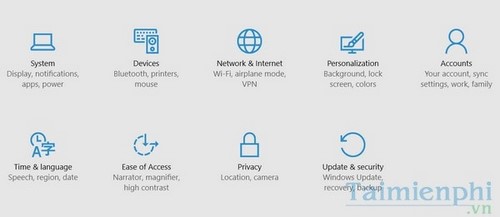
Việc tối ưu hóa hay quản lý các thiết lập mặc định sẽ giúp chúng ta hiểu biết thêm về hệ thống trong windows 10 cũng như tùy chỉnh hệ thống hợp lý với thời gian sử dụng của người dùng, cũng giống như việc tùy chỉnh hiển thị thư mục trong StartMenu. Giúp chúng ta tùy biến Windows hơn, hiểu biết thêm về hệ thống và cách thức xử lý các vấn đề.
1. Tắt các gợi ý trong Startmenu.
Tắt bớt các gợi ý này đi bằng cách truy cập Setting -> Personalization -> Start và để Occasionally show suggestions in Start để off nhé.
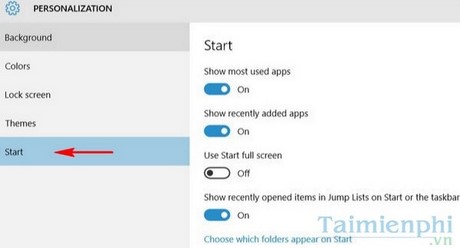
2. Tắt bớt các thông báo ứng dụng.
Bạn chỉ nên để thông báo những ứng dụng mà bạn quan tâm thôi, sẽ rất phiền phức khi có rất nhiều thông báo hiện lên màn hình bạn. Truy cập đường dẫn Settings -> System -> Notifications & action- > Turn OFF.

3. Vô hiệu Hóa Cortana.
Cortana là trợ lý ảo đắc lực trong việc tìm kiếm thông tin trên mạng bằng giọng nói, tuy nhiên đây cũng là tính năng thu thập thông tin người dùng đã tưng bị lên án, nếu bạn ko thích điều này hãy tắt nó.

4. Loại bỏ những kết nối hỗ trợ từ Windows.
Nếu sự riêng tư luôn đặt lên hàng đầu thì tính năng này cần phải được tắt đi, hãy ngưng sự trợ giúp từ Microsoft với lý do tương tự như Cortana.

5. Hãy tắt các đồng bộ.
Bỏ hết các đồng bộ từ dữ liệu của bạn lên hệ thống từ Setting -> Accounts -> Sync your settings.

6. Kiêm soát update trong máy.
Cho dù bạn muốn hay không thì việc này làm là vô cùng cần thiết, việc quản lý Windows Update sẽ khiến cho máy bạt hoạt động tốt hơn mà băng thông cũng được kiểm soát. Các bạn truy cập đường dẫn Settings -> Update & Security -> Windows Update -> Advanced options.

7. Thiết lập lại các ứng dụng mặc định, các trình đọc tệp tin.
Thiết lập lại các ứng dụng mặc định, các chương trình đọc file ứng dụng sẽ khiến bạn kiểm soát máy tốt hơn . Truy cập đường dẫn Settings -> System -> Default apps.

Qua bài viết trên, hy vọng bạn đọc hiểu thêm được phần nào về hệ thống trong Windows 10 cũng như biết cách tùy chọn các thiết lập mặc định trong hệ thống máy tính nhé. Ngoài ra còn thủ thuật thêm thư viện vào home Win 10 liên quan đến thiết lập máy bạn đọc tham khảo thêm nhé.
https://thuthuat.taimienphi.vn/windows-10-quan-ly-cac-thiet-lap-mac-dinh-sau-khi-cai-windows-10-5550n.aspx